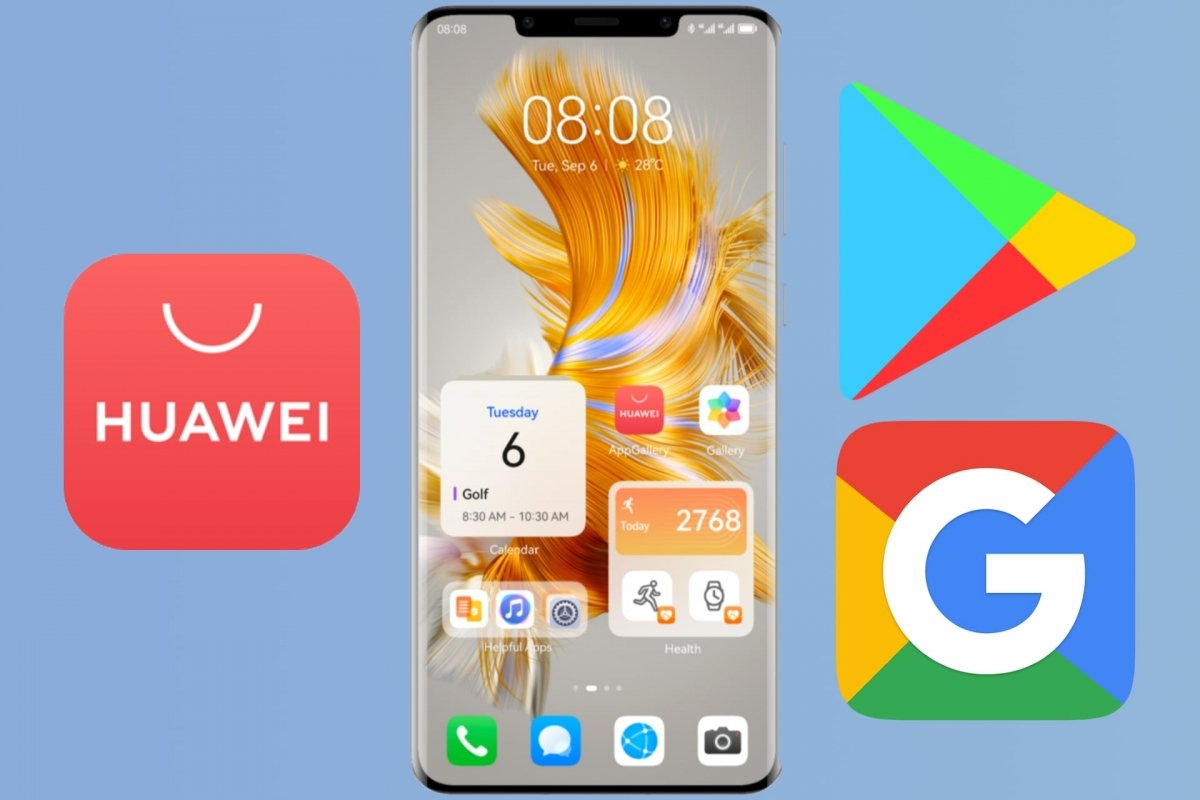Já faz algum tempo que os celulares da marca Huawei não possuem a loja de aplicativos do Google, a Play Store, por padrão. Nem o resto dos componentes que permitem usar apps do Google como Gmail, Drive ou YouTube, entre outros. Em vez disso, você pode usar AppGallery ou acessar páginas como Malavida para instalar aplicativos Android.
Mas pode ser que, apesar de usar Huawei, queira também ter acesso à Google Play Store e às aplicações oficiais da Google. Felizmente, o sistema operacional da Huawei, EMUI, é baseado no Android, então você pode instalar os aplicativos do Google mesmo que não estejam disponíveis por padrão. Vamos ver como.
Como baixar e instalar Google Play Store no Huawei
Embora seja possível instalar a Google Play Store no seu aparelho Huawei, vai depender do modelo que você possui que o processo seja mais fácil ou mais difícil. Quer dizer. Em alguns modelos de celulares Huawei, o processo é simples assim:
- Vá para Configurações da EMUI.
- Insira as Configurações Avançadas.
- Selecione a categoria Segurança.
- Pressione para ativar a opção Fontes ou Fontes desconhecidas.
A partir daí, você pode baixar o APK da Google Play Store, do navegador Huawei, abri-lo e instalá-lo sem problemas.
Mas nem sempre é tão fácil. Às vezes, você pode se deparar com medidas de segurança que o impedem de fazer isso, como a certificação do dispositivo pelo Google. Ou, simplesmente, erros que fazem com que o processo de instalação seja interrompido. Uma solução possível é ir para aplicativos como o Chat Partner.
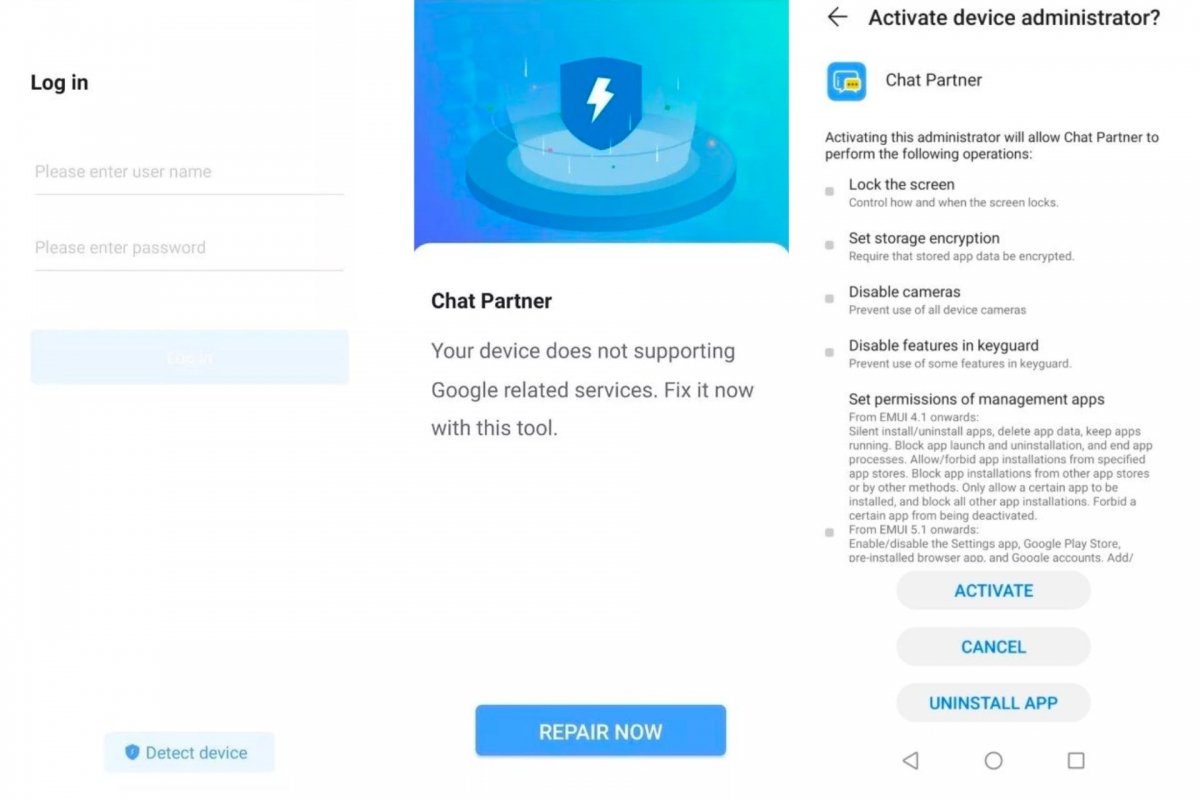 Chat Partner instala o Google Play em celulares Huawei
Chat Partner instala o Google Play em celulares Huawei
- Uma vez instalado, abrimos o Chat Partner.
- Embora nos peça para fazer login, pulamos essa parte clicando em Detect device.
- Uma mensagem indicará que seu telefone não oferece suporte aos serviços do Google.
- Clique no botão Repair Now.
- Ele pedirá permissões de administrador. Clique em Activate.
- Se tudo correr bem, o Chat Partner instalará o Google Play no seu telefone Huawei.
- Quando terminar, reinicie seu celular e verifique se você já tem a Google Play Store instalada.
Como baixar e instalar o Google Play Services no Huawei
Instalar a Google Play Store no seu Huawei não é suficiente. Se você quiser usar aplicativos oficiais como Gmail, Drive e outros, precisará de um componente adicional, o Google Play Services. Você pode obtê-lo na forma de APK aqui e instalá-lo como vimos antes. Baixar e instalar. Em alguns modelos móveis da Huawei, isso será suficiente.
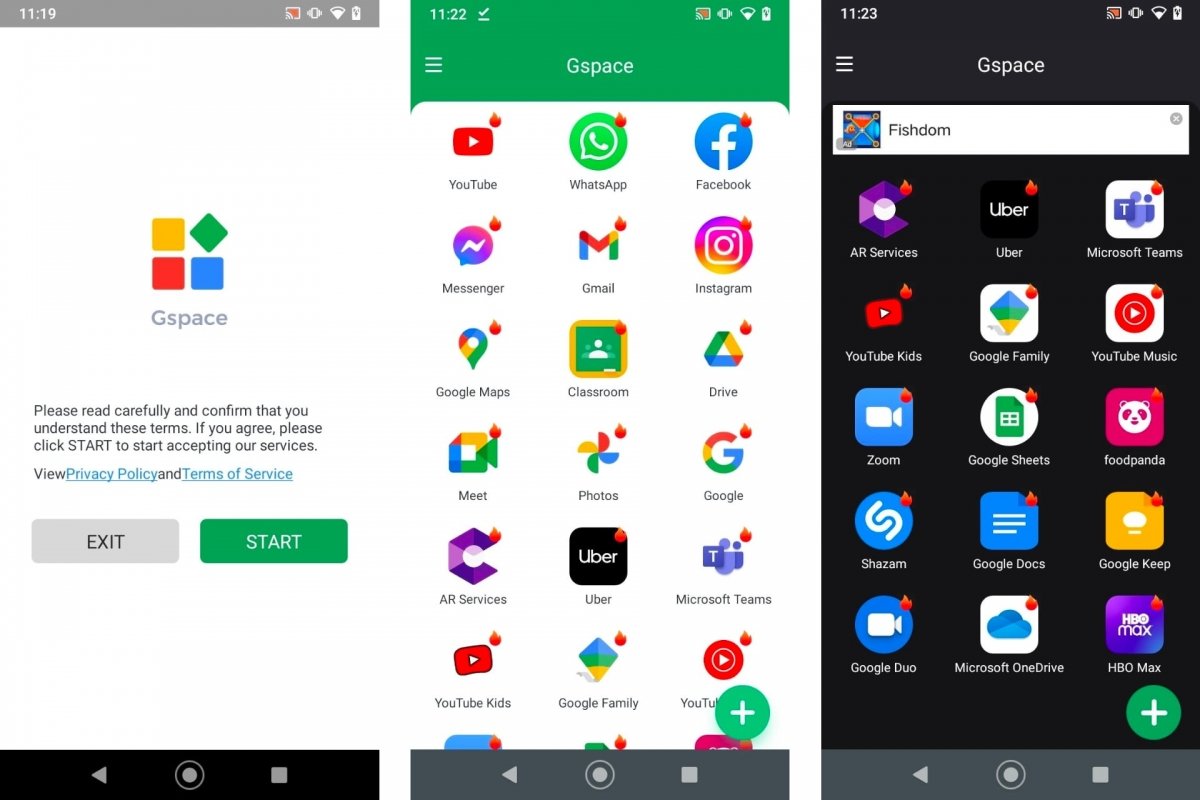 Gspace integra os aplicativos do Google
Gspace integra os aplicativos do Google
Mas se você receber uma mensagem de erro ao instalar o APK, podemos tentar várias alternativas. A mais simples se chama Gspace e é um aplicativo que incorpora alguns dos aplicativos mais populares do Google. Você só precisa instalá-lo e fazer login com sua conta do Google.
Com ele, você pode usar aplicativos como YouTube, Maps ou Classroom diretamente, mas também ajudará você a instalar o Google Play Services sem problemas de certificação.
Como baixar e instalar aplicativos do Google no Huawei
Depois de instalar a Google Play Store, na própria loja do Google você deve encontrar os aplicativos do Google e instalá-los um a um. Em vez disso, você pode optar por soluções intermediárias, como o Gspace, para obter os aplicativos do Google em um único aplicativo. Essas são as duas maneiras mais fáceis de obter aplicativos do Google em um telefone Huawei com AppGallery, mas sem Play Store.
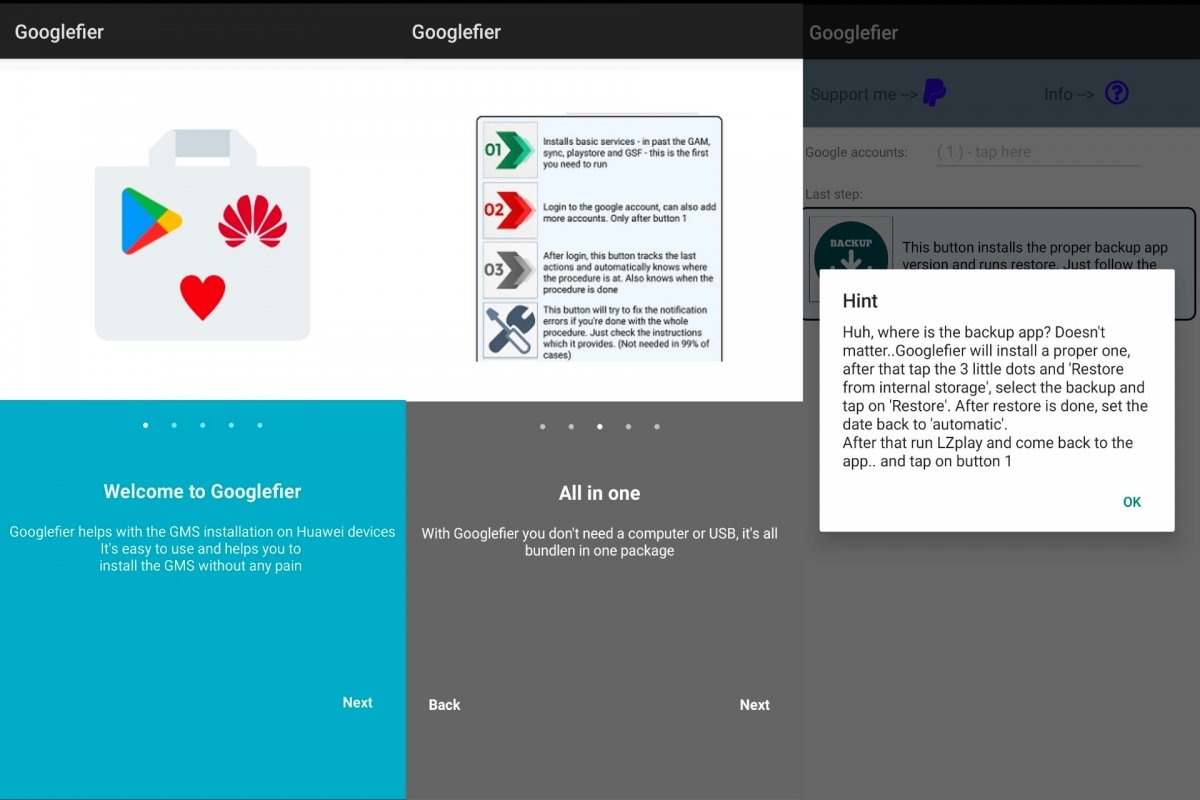 Googlefier instala Google Play Services e Google Play Store
Googlefier instala Google Play Services e Google Play Store
Mas não há dois sem três. Um terceiro método para instalar aplicativos do Google no Huawei é acessar o Googlefier. Como o próprio nome indica, é usado para reconciliar seu telefone Huawei com o Google. Especificamente, ele instala os serviços do Google, ou Google Play Services, bem como a Play Store oficial.
O processo é simples, mas tem uma desvantagem. Funciona apenas na EMUI 10 ou anterior. Na EMUI 11 e posterior há problemas e o instalador não funciona. De resto, basta instalar o aplicativo, dar as permissões solicitadas e seguir as instruções do assistente. O Googlefier instalará a Google Play Store, o Google Play Services e outros componentes. Quando terminar, você pode instalar Gmail, YouTube, Drive, Photos e o que quiser do Google.